3Dカタログ.com
開いているプランを3Dカタログ.comの「ご提案」へアップロードします。
アップロードしたら、3Dカタログ.comサイトを開き、建材、設備機器を検討してもらうための必要な製品等を追加して公開します。
3Dカタログメニューを開くA115170_3dm_sec01
「処理選択」ダイアログの一覧から「3Dカタログ.com」をダブルクリックします。次のダイアログが開きます。
※ 「3Dカタログ.com」は、出荷時のメニュー画面にある「意匠」タブの「基本・実施・プレゼン」に登録されています。
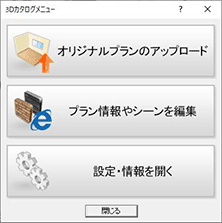
| オリジナルプランのアップロード | 開いているプランを3Dカタログ.comの「ご提案」ページにアップロードします。 (参照:「ご提案(概要と流れ)」) |
| プラン情報やシーンを編集 |
3Dカタログ.comにログインし、「ご提案」ページにアップロードされているプランにおすすめの建材、設備機器の製品を追加します。準備ができたらプランを公開します。 (参照:「ご提案(個人公開用(お施主様へご提案) 」) |
| 設定・情報を開く | 3Dカタログ.comにログインし、「設定・情報」ページを開いて3Dカタログ.comの契約内容等を確認します。 (参照:「設定・情報(会員情報)」) |
メモ
- 3Dカタログマスタの建材、設備機器が使われていないプランの場合、「シミュレーション対象となる3Dカタログ部材が使用されていません。」とメッセージが表示され、アップロードすることができません。
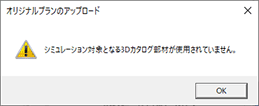
- 3Dカタログ.comの「ご提案」ページで変更した建材、設備機器のプランは、「物件選択」ダイアログの「3Dカタログ」メニューの「オリジナルプランダウンロード」でダウンロードし、ダウンロードしたファイルを「プランインポート」で取り込みます。
オリジナルプランをアップロードするA115170_3dm_sec02
開いているプランを、3Dカタログ.comの「ご提案」ページにアップロードします。一旦プランを保存してからアップロードを開始します。
- 「3Dカタログメニュー」から「オリジナルプランのアップロード」を選びます。
- ドアやサッシ、壁紙や床材、設備機器などを検討してもらう対象のシーン(部屋)をONにします。
- シーンを設定したら、「公開タイプを選択してアップロード」をクリックします。

※3Dカタログマスタの建材、設備機器が使われていないシーンは、設定できません。
※開口でつながっている2部屋は、1つのシーンとして登録されます。
また、和室・縁側、浴室・脱衣室の場合は、建具(戸)で1シーンとして登録します。
お施主様向けにプランを公開する
お施主様だけにプランを公開するには、「個人公開用」を選びます。
- 「公開タイプを選択」画面で「個人公開用」を選びます。
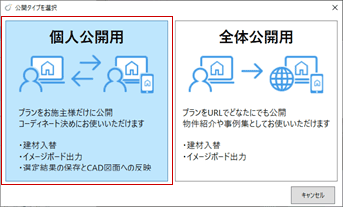
- 「お施主様選択」画面で「お施主様を追加してアップロード」をクリックし、お施主様名を入力して「アップロード」をクリックします。
- 確認の画面で「OK」を選びます。
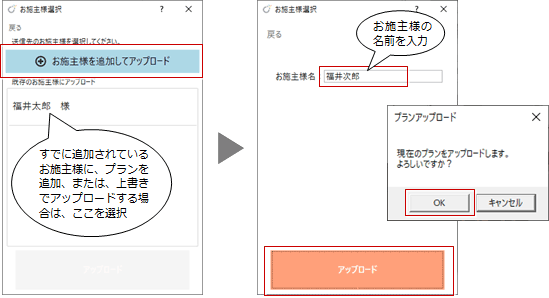
すでにお施主様が追加されている場合は、対象のお施主様を選択して「プランを新規作成してアップロード」をクリックします。
アップロードしたプランをやり直したい場合は、プランを選択してアップロードします。プランが上書きされます。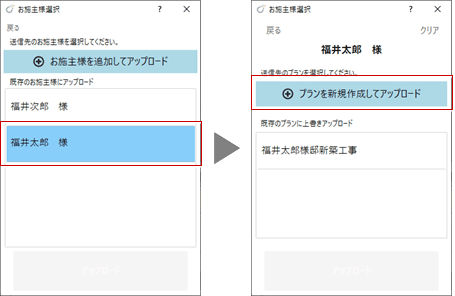
- 「物件圧縮ファイル 出力マスタ確認」ダイアログで「マスタを出力しません」をクリックします。
他のマシンでプランをダウンロードして編集する場合は、必要なマスタをONにして「チェックONのマスタを出力します」をクリックします。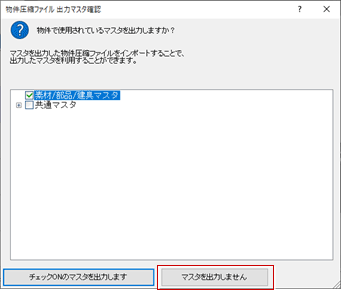
- アップロードするデータの作成が開始し、自動的にアップロードされます。
アップロードが終了すると、以下の確認画面が表示されますので「OK」をクリックします。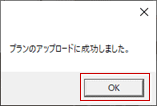
3Dカタログ.comの「ご提案」ページが開きます。
以降は、3Dカタログ.comヘルプの「ご提案」を参照して、お施主様に検討していただくドアやサッシ、壁紙、床材、設備機器を追加した後、お施主様に公開します。
自社の施工事例集にアップロードする
自社のWebサイトで展開する展示場や施工事例集にプランを公開するには、「全体公開用」を選びます。
- 「公開タイプを選択」画面で「全体公開用」を選びます。
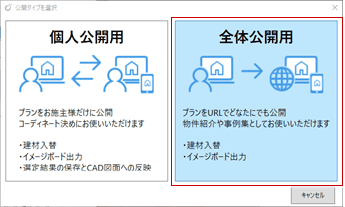
- 「WEB展示用フォルダ選択」画面で「フォルダを追加してアップロード」をクリックし、フォルダ名を入力して「アップロード」をクリックします。
- 確認の画面で「OK」を選びます。
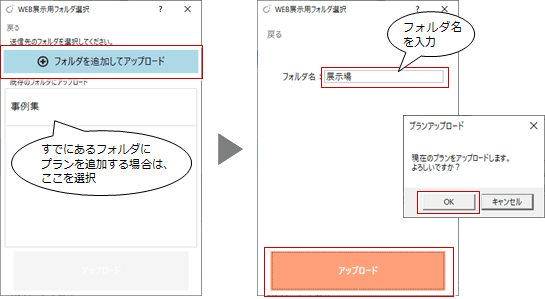
すでにあるフォルダにアップロードするには、対象のフォルダを選択して「新規プラン名」にプランの名前を入力します。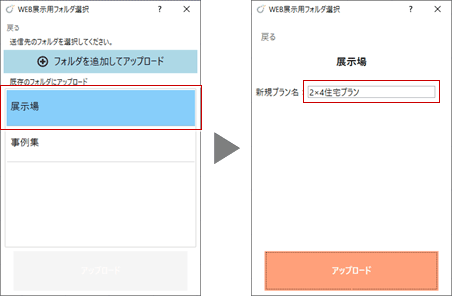
- 「物件圧縮ファイル 出力マスタ確認」ダイアログで「マスタを出力しません」をクリックします。
他のマシンでプランをダウンロードして編集する場合は、必要なマスタをONにして「チェックONのマスタを出力します」をクリックします。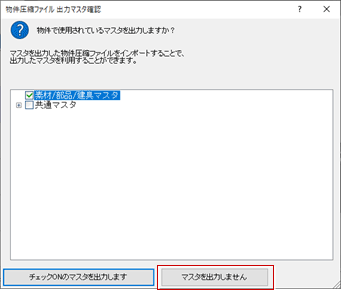
- アップロードするデータの作成が開始し、自動的にアップロードされます。
アップロードが終了すると、以下の確認画面が表示されますので「OK」をクリックします。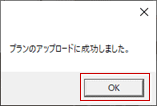
3Dカタログ.comの「ご提案」ページが開きます。
以降は、3Dカタログ.comヘルプの「ご提案」を参照して、プランで変更可能なドアやサッシ、壁紙、床材、設備機器を追加し、公開状態に変更してURLを発行します。発行したURLをコピーして、自社のWebサイトのページに貼り付けます。